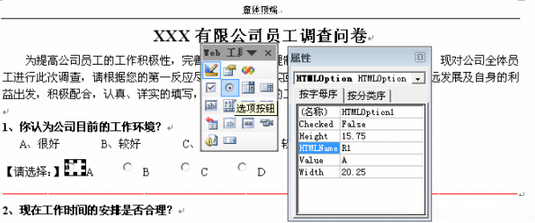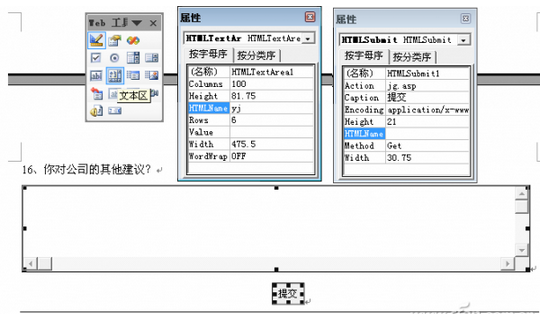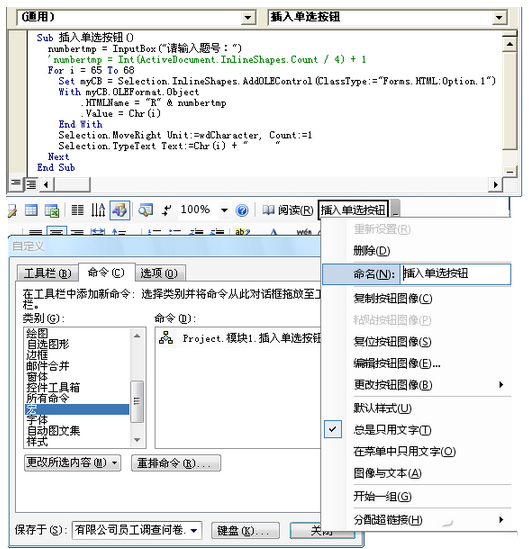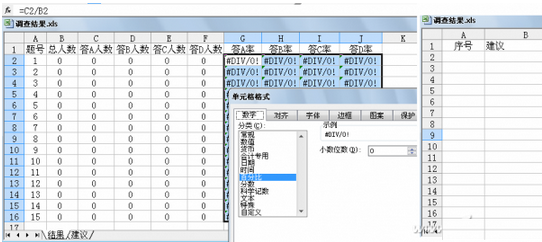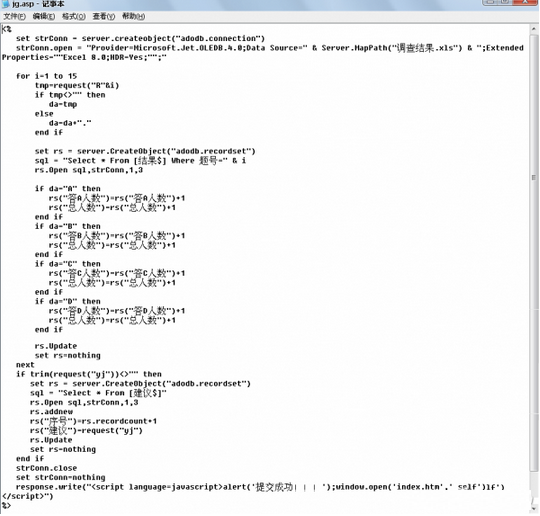大到國家,小到公司和組織的決策很多都是依據調查問卷取得底層對某件事或某個觀點的態度。如果用紙質的話,不僅浪費資源,而且會增加統計的難度,可是用電子問卷的話,這些問題就能迎刃而解。下面系統之家為大家介紹一下如何制作電子調查問卷。
實例描述:近日,領導交給辦公室主任老張一項緊急任務,要對公司內部全體員工進行問卷調查。公司的員工上千,這項統計工作以往得好幾天才能完成,費時費力,老張犯愁了。我說可把調查問卷做成網頁的形式發布在內網上,由員工在客戶端進行選擇提交,電腦自動統計結果,這樣不是既省事又高效嗎?老張聽了高興了。
網頁調查問卷的制作
首先,打開Word新建一個空白文檔,選擇“視圖→工具欄→Web工具箱”,在彈出的“Web工具”窗口上選擇“提交”按鈕,這時就會在文檔中出現“窗體頂端”“窗體底端”及它們中間的“提交”按鈕。將光標放到空行處,輸入或粘貼所要調查的內容。接下來,將光標放到第一道調查內容的“【請選擇:】”後,選擇“Web工具箱”上的“選項按鈕”在光標處插入一個單選按鈕,在它後面輸入大寫的A,右擊這個單元按鈕設置它的HTMLNname屬性(即它在網頁中的名字)為R1,Value屬性(即它的值)設置為A;插入第二個單選按鈕,在它後面輸入大寫B,設置它的HTMLNname屬性也為R1,Value屬性為B,依次類推。在插入第二道調查內容的四個單選按鈕時,需要將它們的HTMLNname屬性都設置為R2,其他設置和第1題的按鈕一樣,依次類推,直到添加完最後一道調查內容的四個單選按鈕。(圖1)
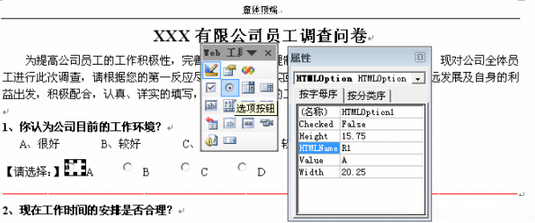
如果在調查內容最後想讓員工填寫對公司的其他建議,可以點擊“Web工具箱”上的“文本區”控件,在頁面中插入一個“文本區”控件,設置這個“文本區”控件的HTMLNname屬性為“yj”。右擊“提交”按鈕,將它的Action屬性設置為“jg.asp”,即用戶將各單選按鈕的值都提交給jg.asp這個文件(圖2)。
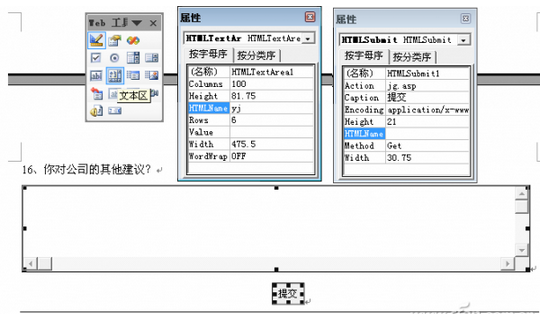
小技巧:為了輕松添加單選按鈕,我們可以選擇“工具→宏→Visual Basic編輯器”菜單,在彈出的VBA窗口中選擇“插入→模塊”菜單,在右邊代碼編輯窗口輸入圖中代碼。回到Word文檔窗口,選擇“工具欄→自定義”菜單,在彈出的“自定義”窗口中選擇“命令”選項卡,在“保存於”處選擇這個Word文檔名,在“類別”處選擇“宏”,在“命令”處選擇代碼的過程名(如“插入單選按鈕”),將它用鼠標拖到工具欄上,並右擊重命名,關閉“自定義窗口”。此後,將光標放到需要插入單選按鈕的位置,直接單擊這個按鈕,輸入題號後確定,這時就會自動添加A、B、C、D四個單選按鈕,無需再對其進行設置了。如果你不想輸入題號而直接插入單選按鈕,可以將代碼中的第二行刪除並用第三行代替,注意要把這行前面的“'”去掉(圖3)。
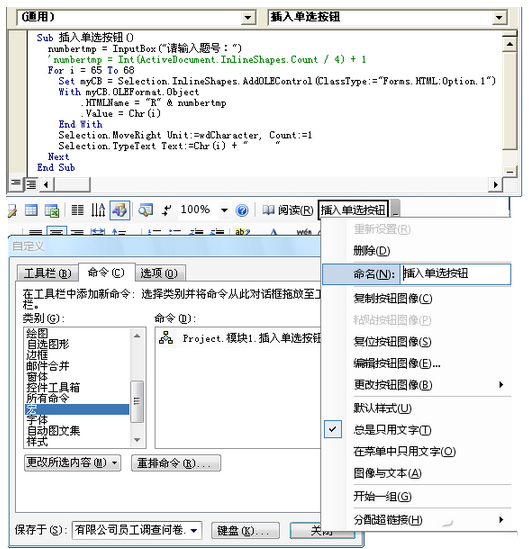
小提示:要想使代碼能夠運行,還要選擇“工具→宏→安全性”菜單,在彈出的窗口中將宏的安全性設置為“低”。
最後將文檔另存為網頁文件index.htm。本文將index.htm保存在D:\123文件夾中。
編寫接收文件
在編寫接收文件前,還需要在D:\123文件夾中建立一個名稱為“調查結果.xls”的Excel文件,在該文件中建立兩個工作表,一個名稱為“結果”,另一個名稱為“建議”。其中,名稱為“結果”的工作表中每道題的總人數、答A人數、答B人數、答C人數、答D人數處必須先都輸入0,每題的選項比率都是由相應選項人數除以該題的總人數,格式為百分比樣式;名稱為“建議”的工作表用來存放員工對公司提出的建議。(圖4)
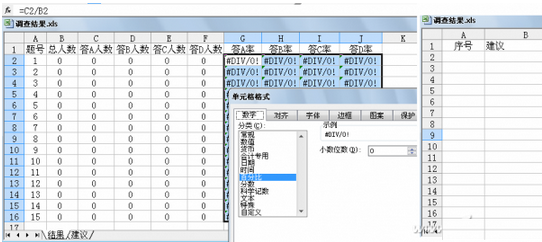
接下來,就是編寫接收代碼了。我們可以先在D盤的名稱為“123”的文件夾中建立一個文本文件,然後在這個文件中輸入圖中的代碼,最後把這個文本文件的名稱改為jg.asp,注意擴展名也要更改(圖5)。
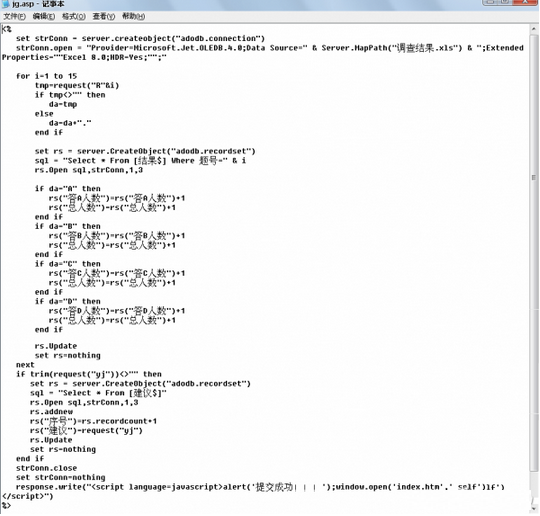
發布網頁及員工訪問網頁
首先,要在機房的服務器上安裝IIS管理工具。可以在網上根據服務器系統版本下載一個IIS安裝壓縮包並解壓到一個盤上。然後,選擇“開始→控制面板→添加或刪除程序”,選擇“添加/刪除Windows組件”,在彈出的“Windows組件向導”窗口中勾選“Internet 信息服務(IIS)”進行安裝。如果提示選取安裝文件,就選擇IIS安裝包所在的文件夾即可。安裝完成後,單擊“開始→設置→控制面板→管理工具→Internet信息服務”命令,在彈出的窗口左側依次展開“本地計算機→網站→默認網站”,右擊“默認網站”,選擇“屬性”菜單,在彈出的“默認網站屬性”窗口中選擇“主目錄”選項卡上點擊“浏覽”按鈕,選擇index.htm所在的文件夾“D:\123”,勾選下面的選項“讀取”“寫入”。接下來,還需要選擇“文檔”選項卡,勾選“啟用默認文檔”,如果列表框中沒有index.htm,需要點擊“添加”按鈕輸入index.htm。最後點擊“確定”按鈕,關閉“Internet 信息服務”對話窗口。
這個調查網頁發布後,員工在各自電腦上打開IE浏覽器,在地址欄輸入機房服務器的IP地址,就能夠浏覽並在網頁上答題了。員工完成調查提交網頁後,調查結果的數據也都收集到了建立的Excel文件裡(圖6)。

附錄:代碼
<%
set strConn = server.createobject("adodb.connection")
strConn.open = "Provider=Microsoft.Jet.OLEDB.4.0;Data Source=" & Server.MapPath("調查結果.xls") & ";Extended Properties=""Excel 8.0;HDR=Yes;"";"
for i=1 to 15
tmp=request("R"&i)
if tmp<>"" then
da=tmp
else
da=da+"."
end if
set rs = server.CreateObject("adodb.recordset")
sql = "Select * From [結果$] Where 題號=" & i
rs.Open sql,strConn,1,3
if da="A" then
rs("答A人數")=rs("答A人數")+1
rs("總人數")=rs("總人數")+1
end if
if da="B" then
rs("答B人數")=rs("答B人數")+1
rs("總人數")=rs("總人數")+1
end if
if da="C" then
rs("答C人數")=rs("答C人數")+1
rs("總人數")=rs("總人數")+1
end if
if da="D" then
rs("答D人數")=rs("答D人數")+1
rs("總人數")=rs("總人數")+1
end if
rs.Update
set rs=nothing
next
if trim(request("yj"))<>"" then
set rs = server.CreateObject("adodb.recordset")
sql = "Select * From [建議$]"
rs.Open sql,strConn,1,3
rs.addnew
rs("序號")=rs.recordcount+1
rs("建議")=request("yj")
rs.Update
set rs=nothing
end if
strConn.close
set strConn=nothing
response.write(" // ")
%>
本文來自於【系統之家】 www.xp85.com